So deaktivieren Sie Windows Hot Keys
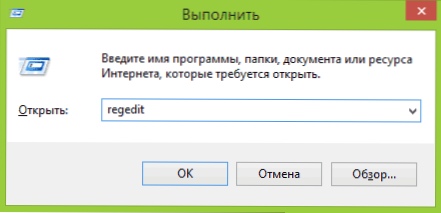
- 4724
- 867
- Dr. Marlen Steinkamp
Windows 7, 8 heiße Schlüssel und jetzt erleichtert Windows 10 für diejenigen, die sich an sie erinnern und es gewohnt sind. Für mich sind die am häufigsten verwendeten Win+E, Win+R und mit Windows 8 Output.1 - Win+X (Win bedeutet einen Schlüssel mit dem Windows -Emblem, ansonsten schreiben sie oft in den Kommentaren, dass es keinen solchen Schlüssel gibt). Jemand hat jedoch möglicherweise den Wunsch, Windows Hot Keys zu deaktivieren, und in diesen Anweisungen werde ich zeigen, wie es geht.
Zunächst werden wir darüber sprechen, wie Sie einfach die Windows -Taste auf der Tastatur ausschalten, damit sie nicht auf Pressen reagiert (damit alle Hot -Tasten mit seiner Teilnahme getrennt werden) und dann über separate Schlüsselkombinationen, in denen Win ist vorhanden. Alle unten beschriebenen sollten in Windows 7, 8 und 8 funktionieren.1 sowie in Windows 10. Cm. Außerdem: So deaktivieren Sie den Windows -Schlüssel auf einem Laptop oder Computer.
Die Windows -Schlüssel trennen Sie mit dem Registrierungseditor
Um die Windows -Taste auf der Tastatur eines Computers oder Laptops auszuschalten, führen Sie den Registrierungseditor aus. Am schnellsten zu tun (während die Hot -Tasten funktionieren), indem Sie auf die Kombination von Win+R klicken. Danach wird das Fenster "Ausführen" angezeigt. Geben Sie es ein Reflikt Und klicken Sie auf die Eingabe.
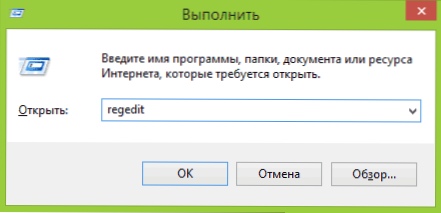
- Öffnen Sie in der Registrierung den Abschnitt (die sogenannten Ordner links) hkey_current_user \ software \ microsoft \ windows \ currentversion \ Policies \ Explorer (Wenn keine Explorer -Ordner vorhanden sind, klicken Sie mit der rechten Schaltfläche auf die Polycies, wählen Sie die Wählen Sie die Wählen Sie die Ordner aus, wählen Sie den Rechte Schaltfläche "Erstellen Sie einen Abschnitt" und nennen Sie es Explorer).
- Klicken Sie mit dem Abschnitt Selected Explorer im rechten Bereich des Registrierungseditors auf die rechte Maustaste, wählen Sie „Erstellen“ - Parameter „DWORD 32 Bits“ und nennen Sie es nowinkeys.
- Stellen Sie den Wert 1 fest, indem Sie darauf klicken.

Danach können Sie den Registrierungsredakteur schließen und den Computer neu starten. Für den aktuellen Benutzer funktioniert der Windows -Schlüssel und alle damit verbundenen Schlüsselkombinationen nicht.
Trennen Sie separate heiße Tastenfenster
Wenn Sie bestimmte Hot -Tasten mit der Windows -Schaltfläche deaktivieren müssen, können Sie dies auch im Registrierungseditor im Hkey_Current_User \ Microsoft \ Windows \ Currentvers \ Explorer \ Advanced tun
Wenn Sie diesen Abschnitt eingeben, klicken Sie im Bereich auf die rechte Maustaste mit Parametern, wählen Sie "Erstellen" - "Streikparameter erweitern" und nennen.
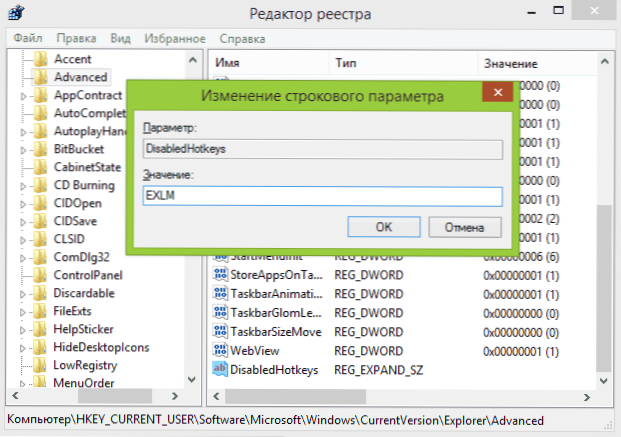
Klicken Sie zweimal auf diesen Parameter und geben Sie im Feld die Buchstaben ein. Wenn Sie beispielsweise EL vorstellen, werden die Kombinationen von Win+E (Start des Dirigenten) und Win+L (Bildschirmschloss) nicht mehr funktioniert.
Klicken Sie auf OK, schließen Sie den Registrierungseditor und starten Sie den Computer neu, damit die Änderungen in Kraft treten. Wenn Sie in Zukunft alles zurückgeben müssen, wie es war, löschen oder ändern Sie einfach die Parameter, die Sie im Windows -Register erstellt haben.
- « Das Update auf Windows 10 ist für Benutzer von Pirate -Kopien kostenlos
- Datenwiederherstellung im Festplattenbohrer für Windows »

